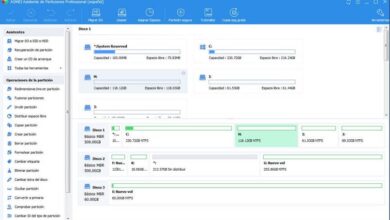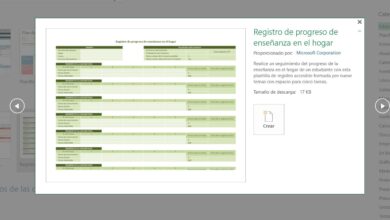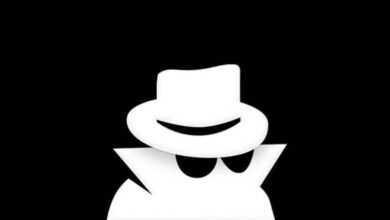Protégez, masquez et verrouillez vos dossiers avec Anvide Seal Folder
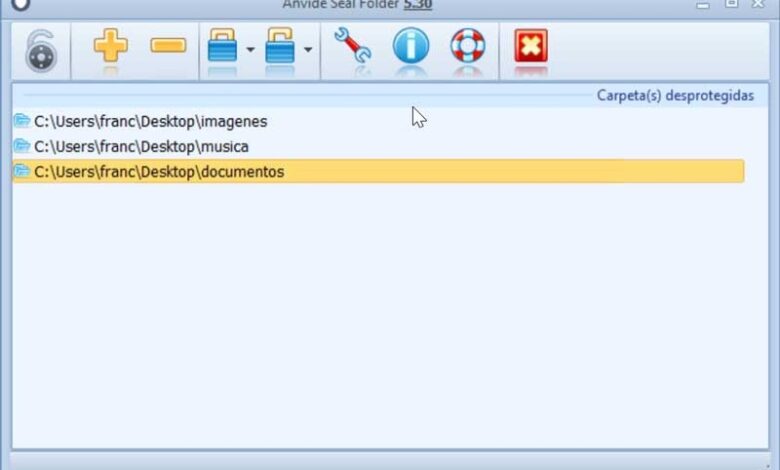
La protection de notre vie privée est l’un des aspects qui inquiètent le plus les utilisateurs lorsqu’ils travaillent à partir d’un ordinateur, en particulier s’ils sont partagés avec d’autres personnes. Si nous voulons que personne ne puisse accéder à nos fichiers les plus importants, nous pouvons utiliser une application comme Anvide Seal Folder , qui nous permettra de garder nos fichiers cachés et de protéger nos dossiers avec un mot de passe.
Anvide Seal Folder, empêchez-les d’accéder à vos dossiers
Anvide Seal Folder est un petit outil qui nous aidera à protéger immédiatement nos dossiers avec un mot de passe dans Windows, afin que nous puissions garder nos fichiers confidentiels à l’abri des regards indiscrets. L’application est très simple et nous permet de définir un mot de passe différent pour chaque dossier, sans avoir à installer de pilotes ou de pilotes supplémentaires. En outre, il prend en charge la ligne de commande pour les utilisateurs plus avancés.
Principales caractéristiques
- Interface utilisateur simple et facile à utiliser.
- Compatible avec la commande d’accès rapide.
- Aucune installation requise.
- Il peut être utilisé à partir de périphériques de stockage amovibles.
- Il prend en charge les skins et les thèmes personnalisés.
- Vous permet de faire glisser et déposer un dossier pour le protéger.
- Cela prend à peine de l’espace et des ressources.
Anvide Seal Folder, convient à tous les types d’utilisateurs
Une fois que nous exécutons l’application, la première chose qui apparaît est une fenêtre pour sélectionner la langue, avec six disponibles, où l’espagnol n’est pas parmi eux. Nous pouvons choisir entre l’anglais, l’allemand, le français, le russe, l’ukrainien et le biélorusse. Par la suite, une fenêtre apparaîtra où nous devons accepter la licence pour commencer à utiliser le programme. Il est curieux que si nous cliquons sur l’icône d’une clé, le menu d’options s’ouvrira à partir duquel nous pourrons changer la langue en espagnol.
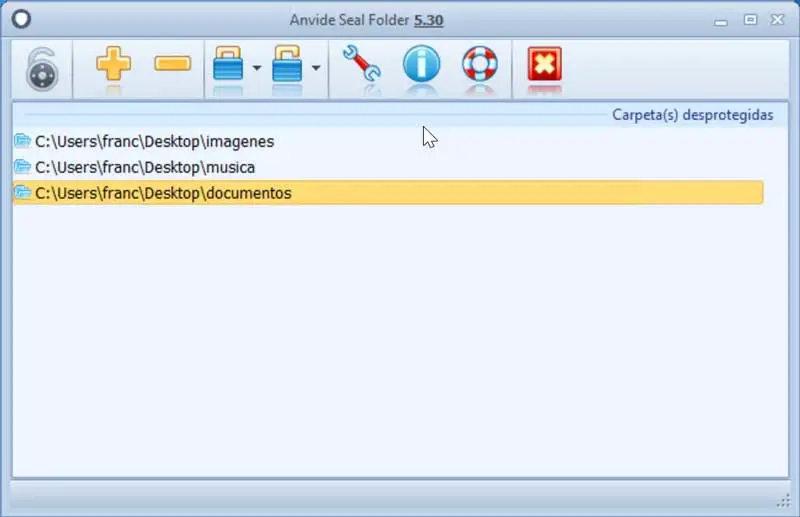
Quand on voit la fenêtre avec son menu principal , on se rend compte qu’elle a un design simple et intuitif, avec une interface graphique bien organisée et complète. En haut, il a quelques boutons sur sa barre d’outils à partir desquels nous pouvons exécuter toutes les fonctions.
Ajouter un mot de passe à un dossier
Pour ajouter un dossier à la liste de cryptage, appuyez simplement sur le bouton de raccourci dédié en utilisant le symbole plus (Ajouter un dossier). Lorsque nous appuyons sur un menu déroulant en forme d’arbre apparaîtra, à partir duquel nous pouvons naviguer jusqu’à ce que nous trouvions le dossier que nous voulons protéger, ainsi que d’utiliser le symbole moins (Supprimer le dossier). Anvide Seal Folder nous fournit un menu contextuel pour chacun des éléments de la liste. De cette façon, nous pouvons crypter les différents dossiers individuellement et avec différents mots de passe.
Juste à côté, nous trouvons les icônes en forme de cadenas avec lesquelles nous pouvons bloquer (Protéger) et débloquer (Déprotéger) les dossiers que nous avons sélectionnés.
Pour le bloquer, il suffit de cliquer sur le dossier souhaité puis d’appuyer sur le bouton de blocage . Une fenêtre apparaîtra où nous devrons écrire un mot de passe et confirmer plus tard l’action. De cette façon, le dossier sera déjà protégé et ne sera visible que depuis la fenêtre du programme.
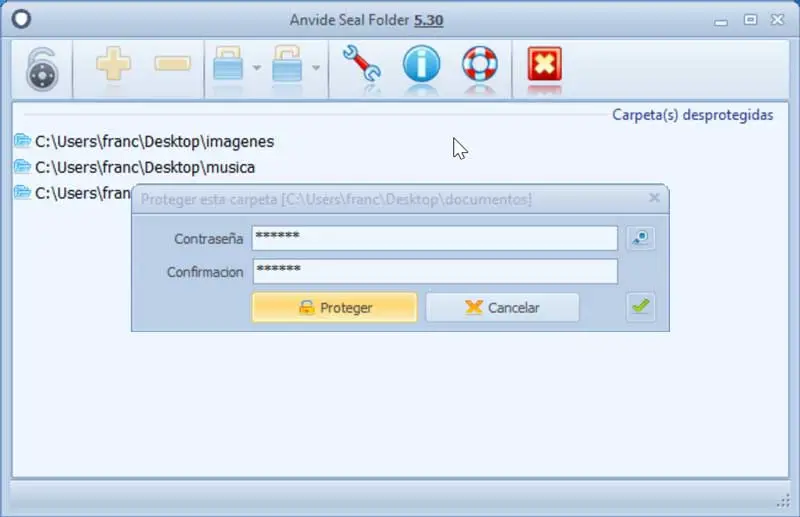
Si nous voulons le déprotéger pour retrouver l’accès au dossier et à tous les fichiers, nous appuyons sur le bouton de déverrouillage . Une nouvelle fenêtre apparaîtra dans laquelle nous devons entrer le mot de passe. De cette façon, le dossier sera à nouveau disponible pour votre accès et les fichiers visibles.
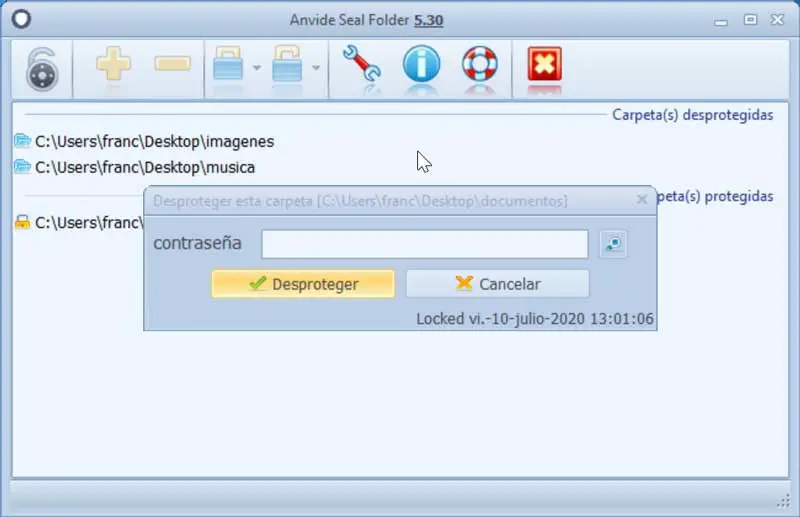
Pour que personne n’ait accès à cette application sans notre consentement, nous pouvons définir un mot de passe de sécurité . De cette façon, si quelqu’un essaie d’accéder à ce programme pour afficher nos dossiers cachés, il doit entrer un mot de passe que nous seuls connaissons. Il suffit d’appuyer sur la première icône de la barre d’outils pour le définir.
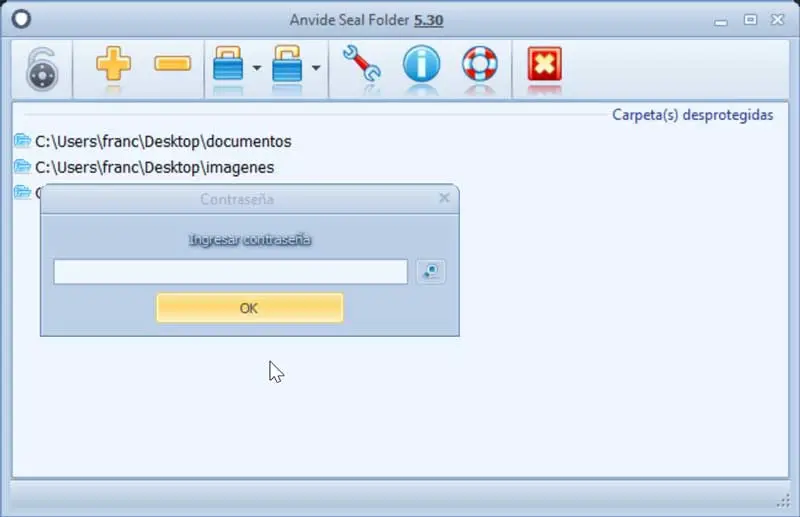
Si nous cliquons à nouveau sur l’icône de la clé, cela nous amène à la section des options où nous trouvons l’onglet Paramètres de base . De là, nous pouvons sélectionner que le programme soit intégré dans le menu contextuel de Windows, définir les paramètres de mot de passe pour un dossier ou les actions à entreprendre après la déprotection d’un dossier. Il a également un onglet Apparence où nous pouvons changer la peau et ajouter un effet Aero et un effet d’animation.
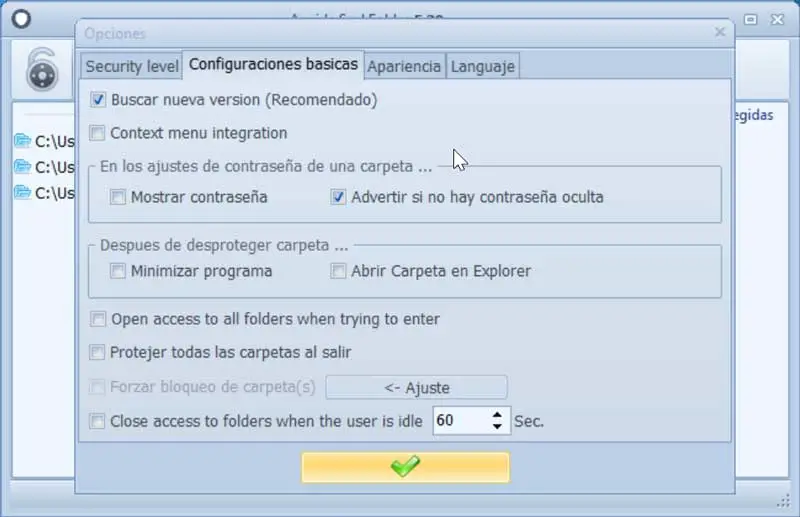
Télécharger le dossier Anvide Seal
Anvide Seal Folder est une application 100% gratuite compatible avec le système d’exploitation Windows, que nous pouvons télécharger depuis son site Internet . De plus, il est portable donc il ne nécessite aucun type d’installation et nous pouvons l’exécuter à partir de n’importe quel support de stockage externe, comme une clé USB, une carte mémoire ou un disque dur. Le fichier est compressé que nous avons téléchargé en format .zip avec une taille de 1,17 MB . Une fois décompressé, il suffit de démarrer l’exécutable avec les droits d’administrateur pour commencer à utiliser l’application.
La dernière version disponible est la v.5.30 et correspond au 6 octobre 2016 , cela fait donc presque quatre ans sans recevoir de mises à jour du développeur, sans que cela n’influe sur le bon fonctionnement de l’application.
Autres alternatives à Anvide Seal Folder
Il existe de nombreuses applications pour protéger notre vie privée en utilisant des mots de passe dans des dossiers, si Anvide Seal Folder ne vous convainc pas, nous proposons quelques alternatives à considérer:
Protéger le dossier
C’est un programme professionnel pour protéger les dossiers avec des mots de passe. De plus, il dispose d’un cryptage AES 256 bits pour une plus grande confidentialité et une meilleure protection de nos fichiers et dossiers. Folder Protect a une version gratuite que nous pouvons télécharger sur son site Web et une version payante au prix de 52,85 euros.
VeraCrypt
C’est une application qui nous aide à crypter nos documents, partitions et fichiers. Il dispose d’algorithmes puissants tels que AES, Serpent et Twofish, entre autres, qui peuvent être combinés les uns avec les autres. VeraCrypt dispose d’une licence de logiciel gratuit afin que nous puissions le télécharger gratuitement à partir du site Web du développeur .